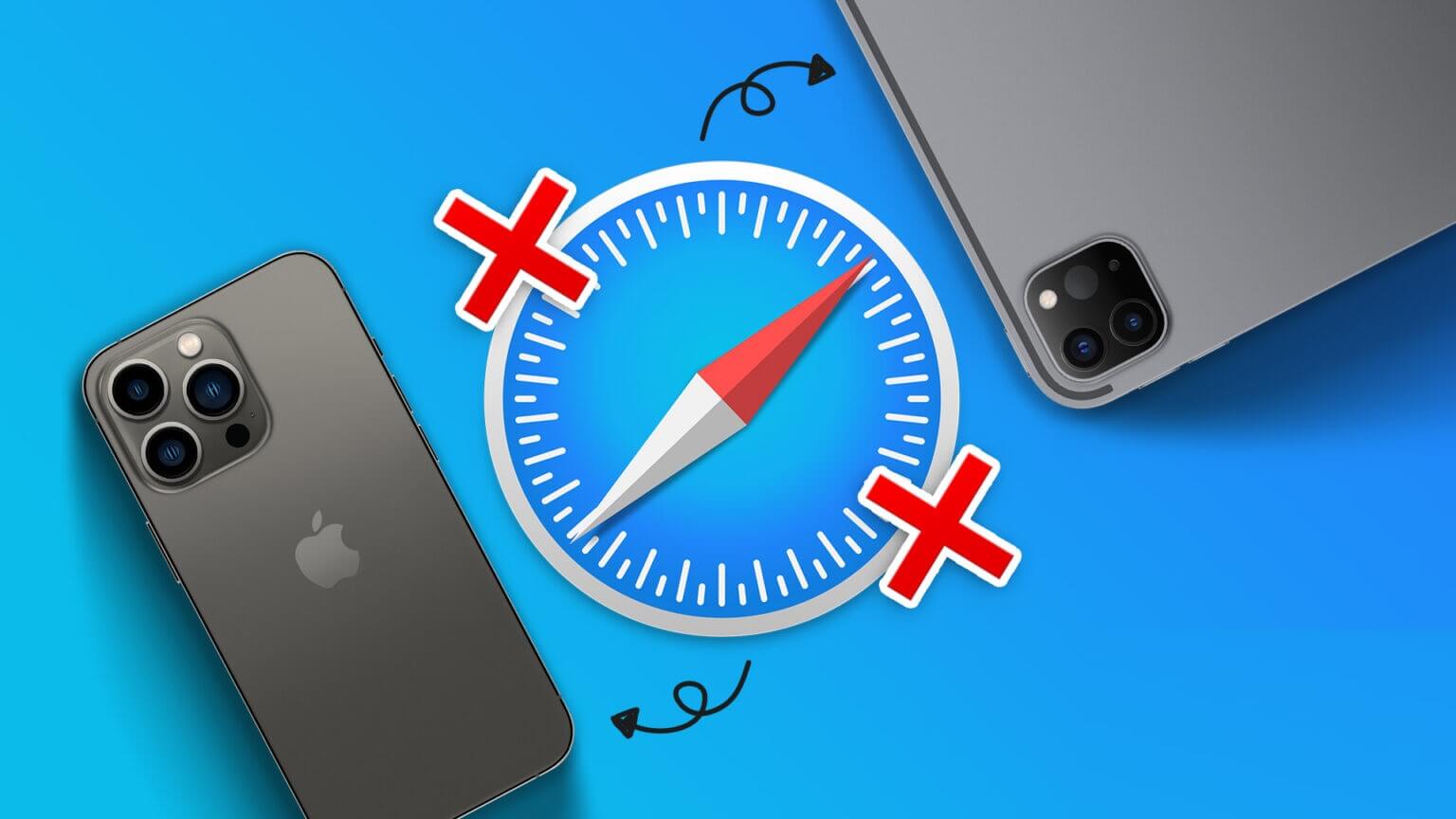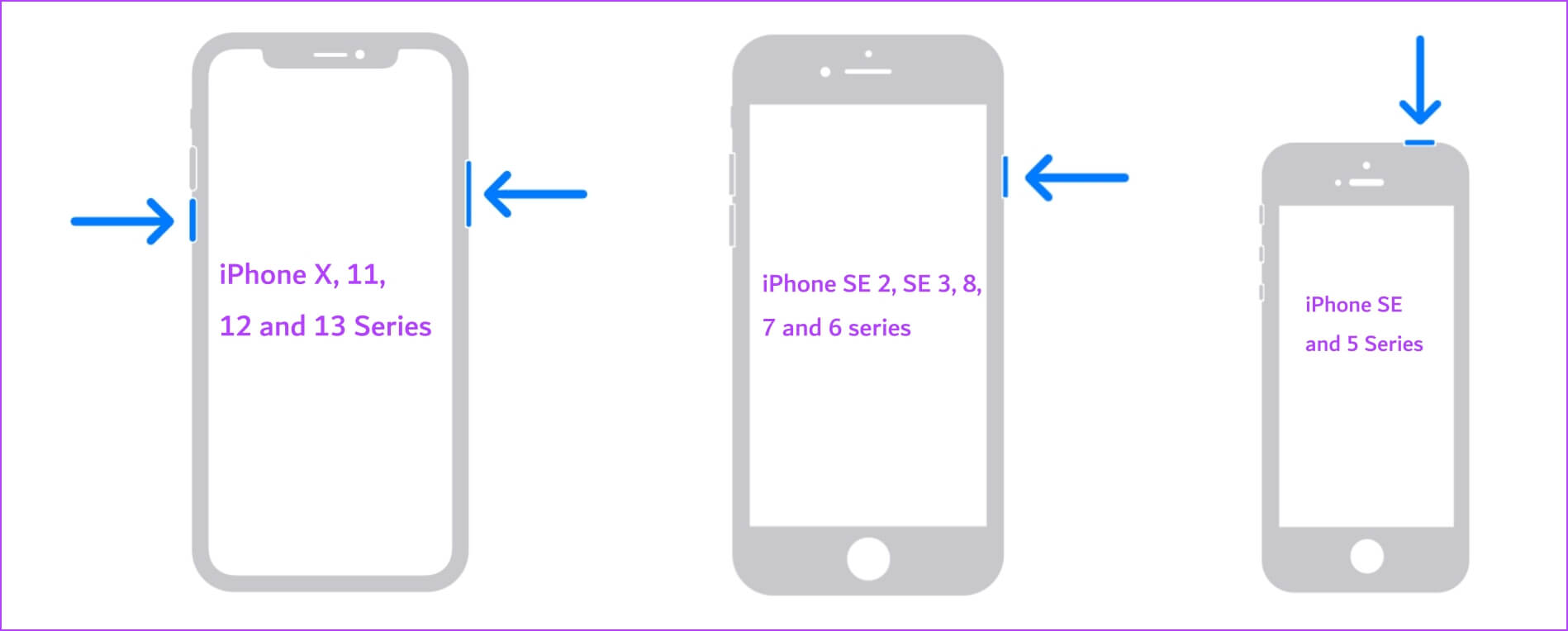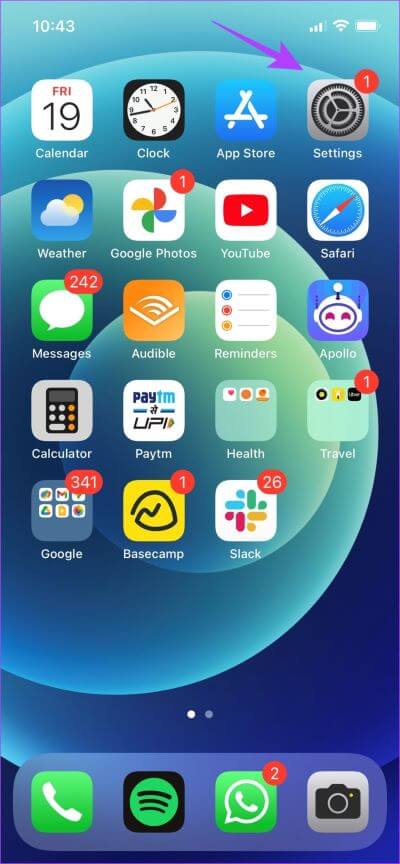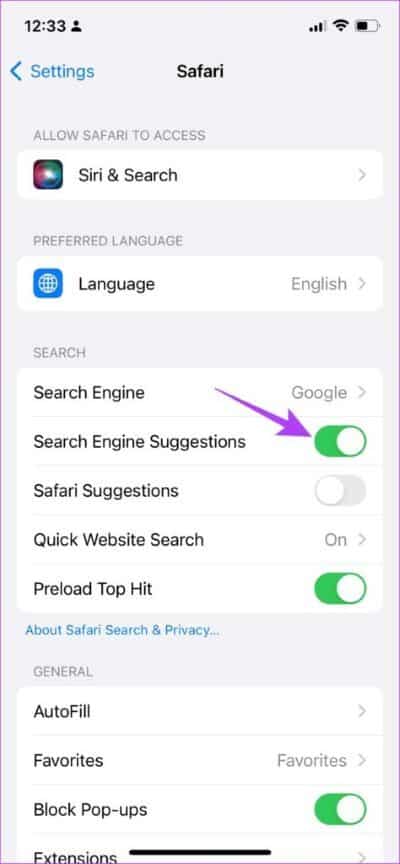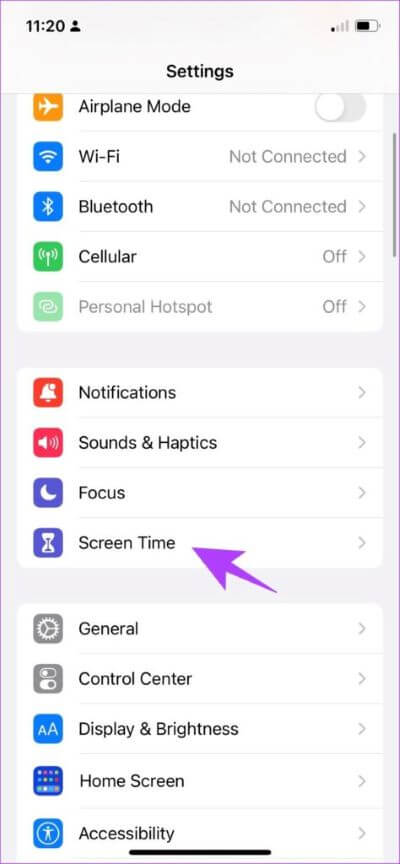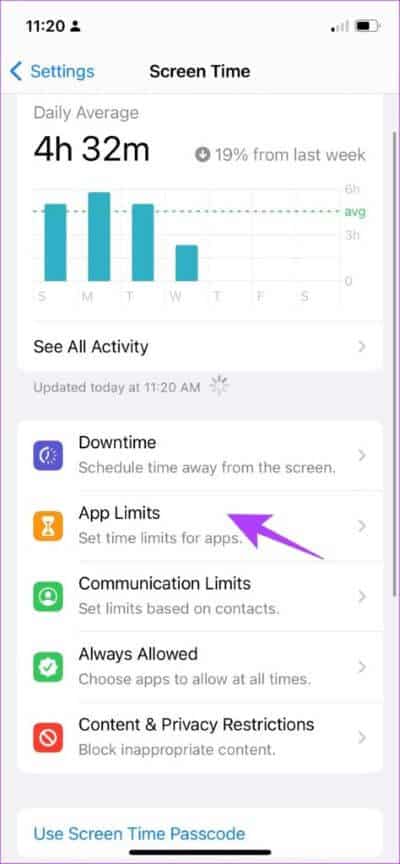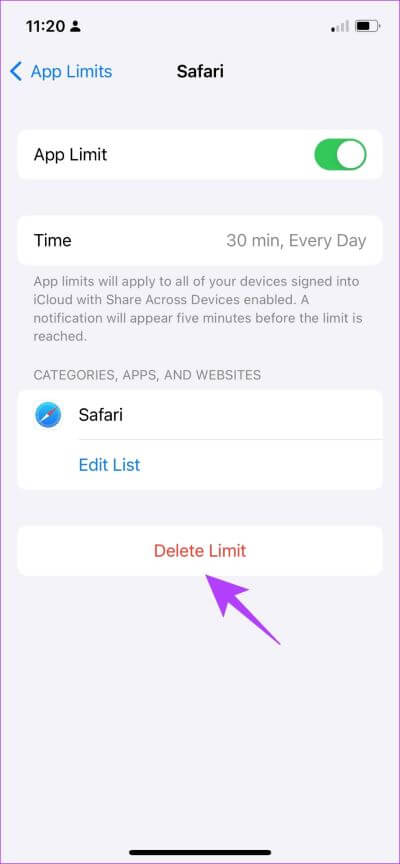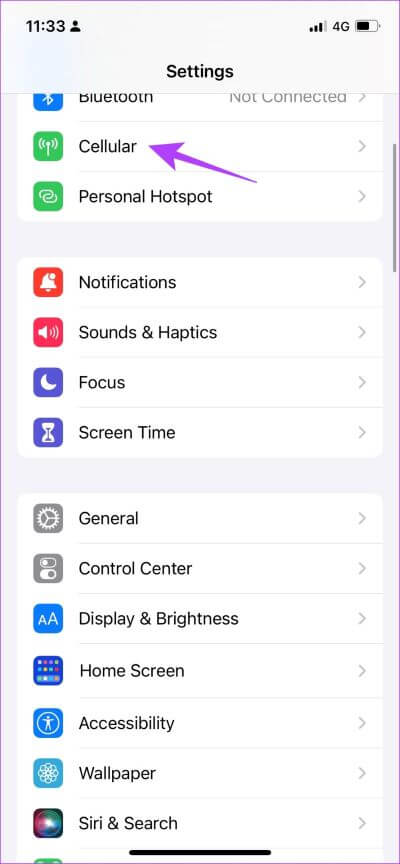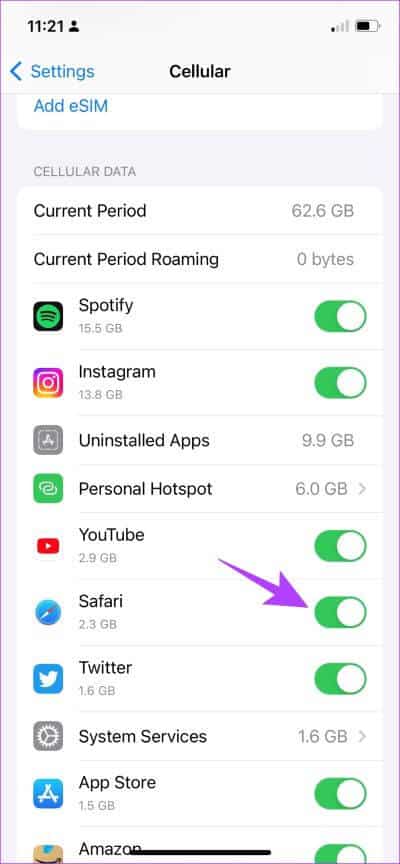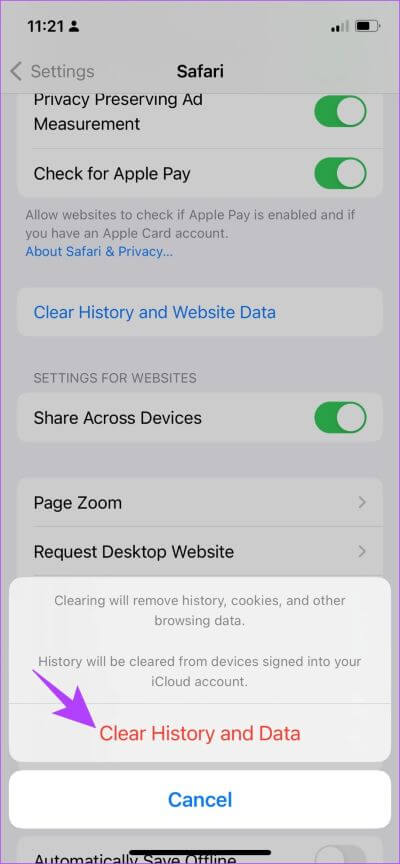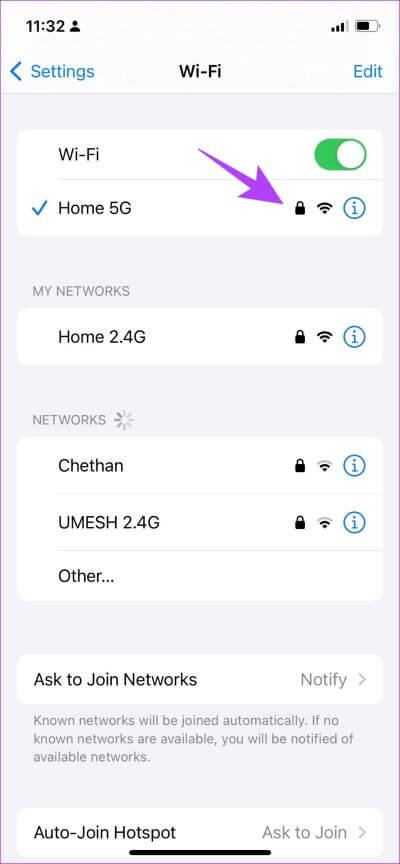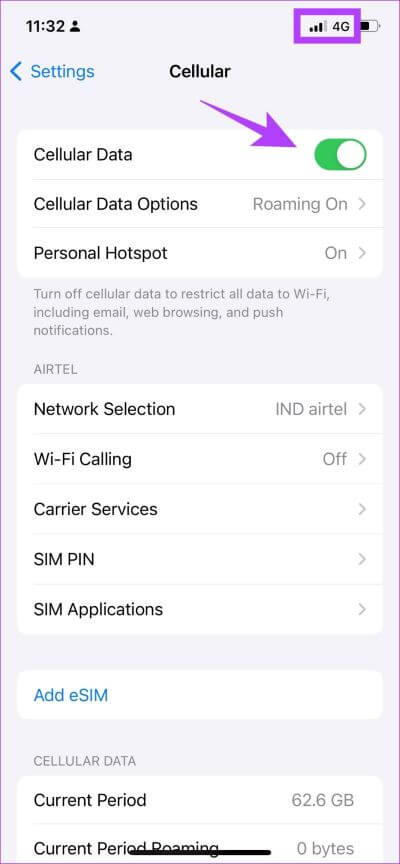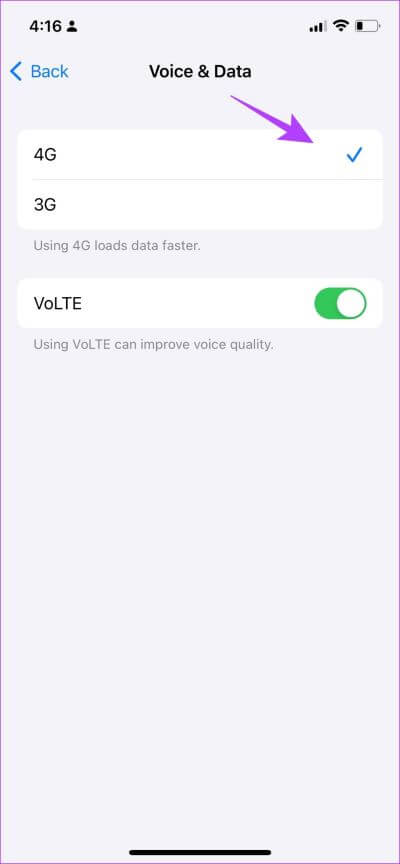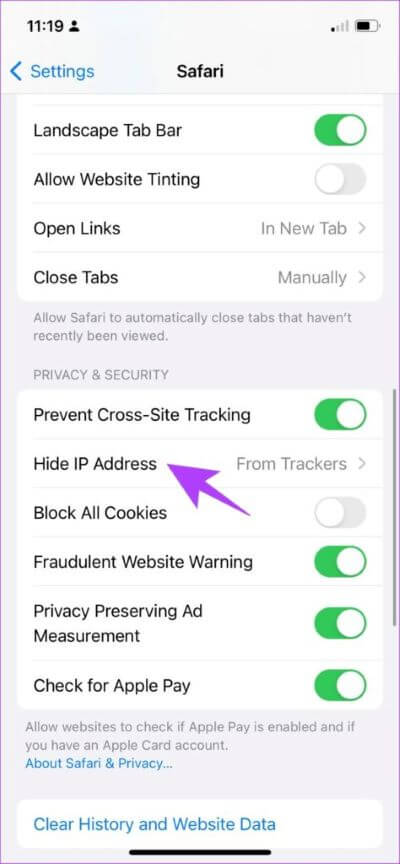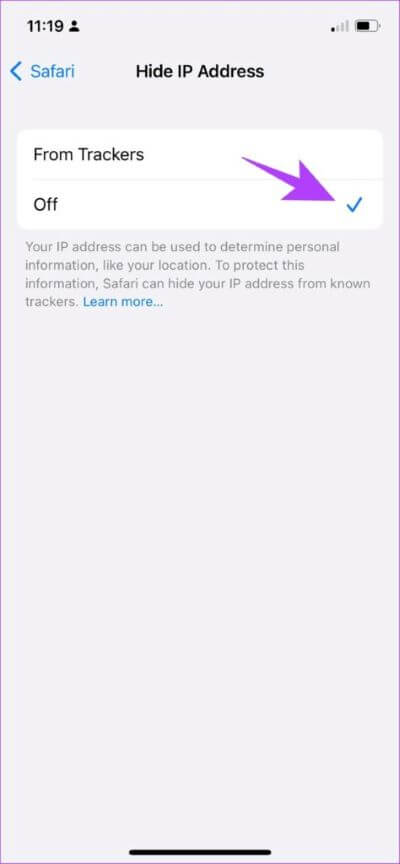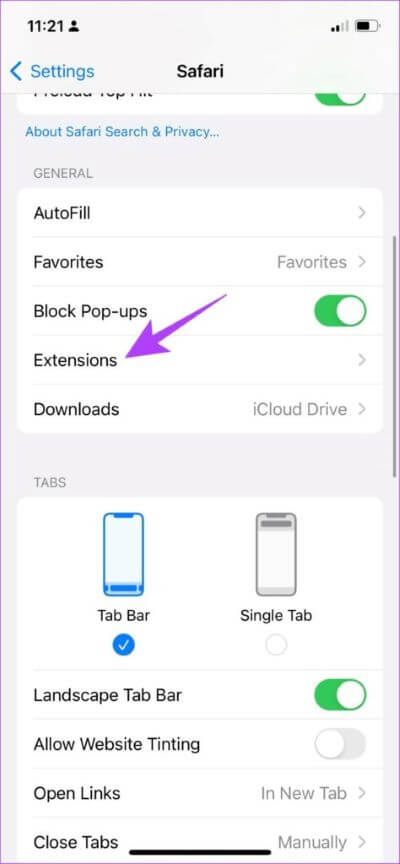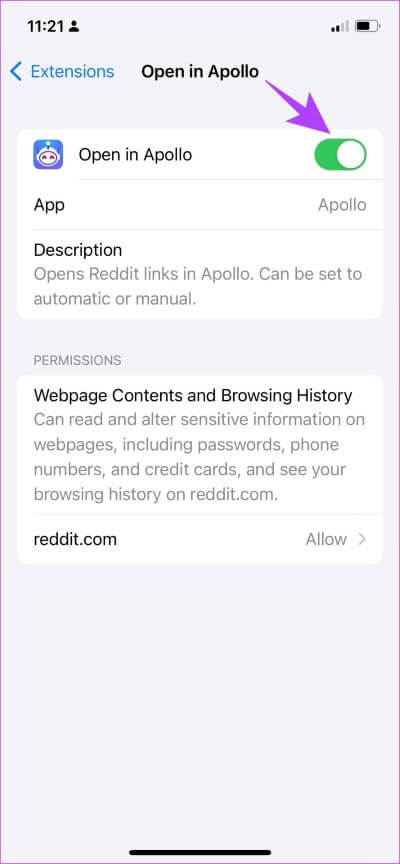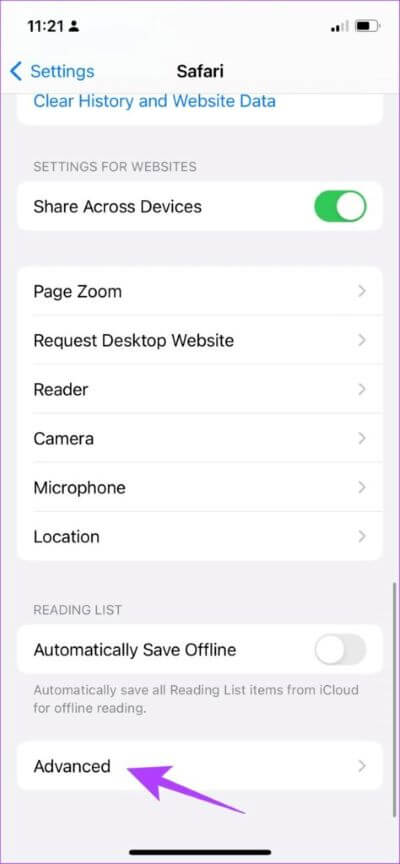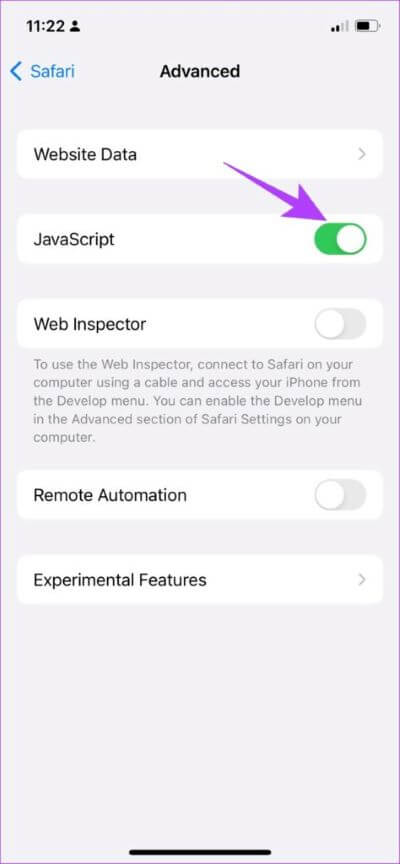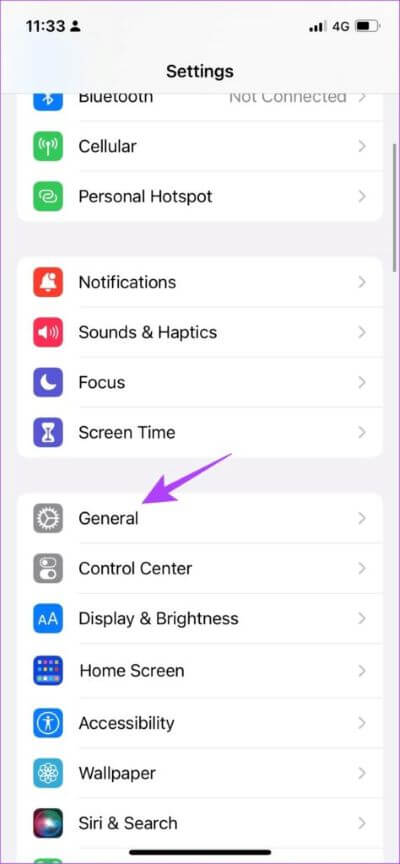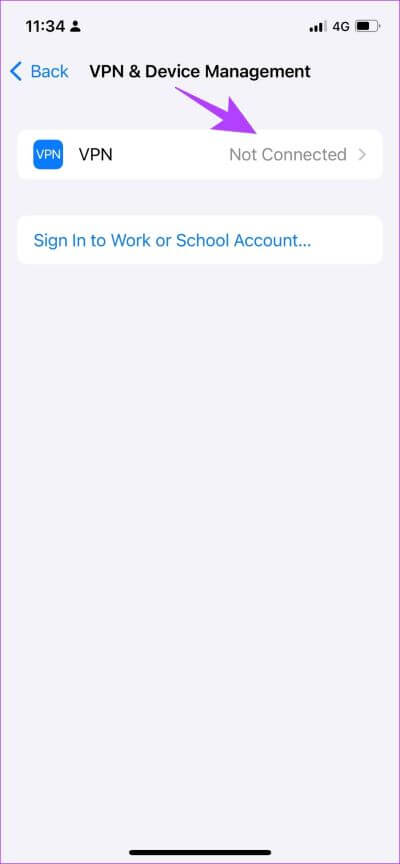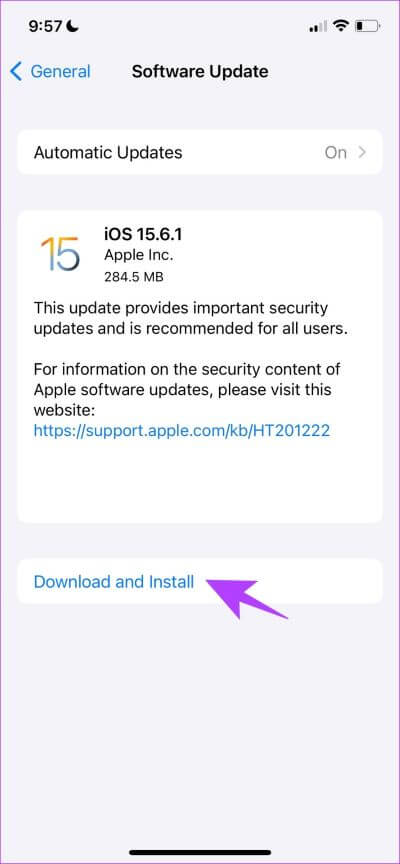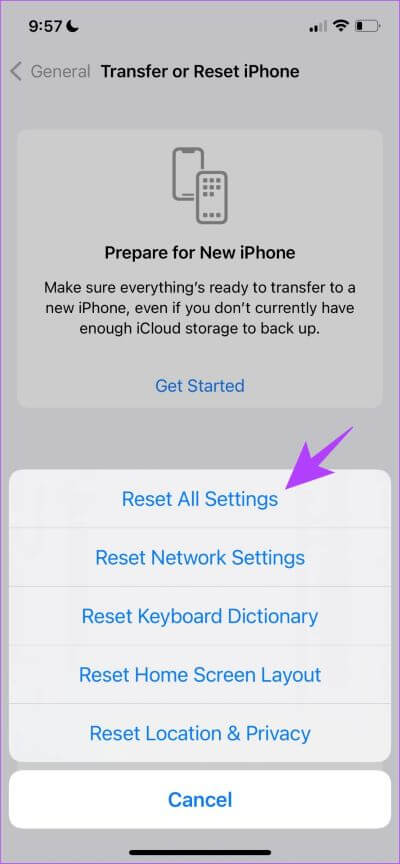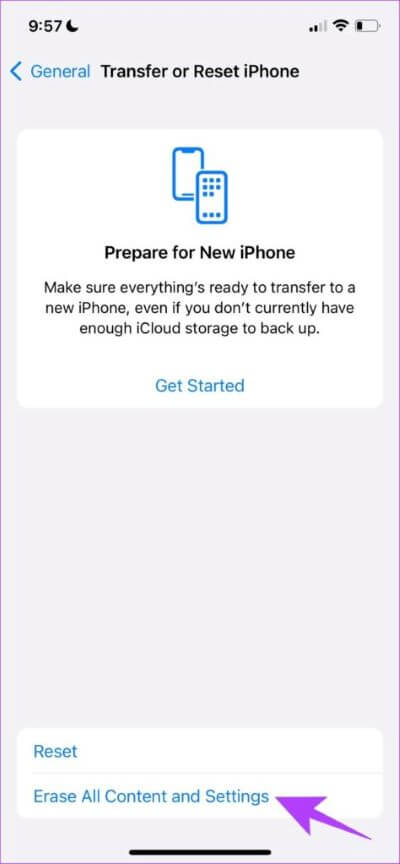Die 12 besten Möglichkeiten, um zu beheben, dass Safari auf iPhone und iPad nicht funktioniert
Apples innovativer Webbrowser Safari wurde 2003 entwickelt und hat viel Lob erhalten. Google hat jedoch mit Chrome reagiert und viele sind wegen Safari darauf umgestiegen Es hat Fehler. Obwohl es sich im Laufe der Jahre stark verbessert hat, funktioniert der Webbrowser manchmal nicht mehr. Wenn Sie mit diesem Problem konfrontiert sind, finden Sie hier zwölf Fixes für Safari, die auf iPhone und iPad nicht funktionieren.
Hier sind einige der beliebtesten und erfolgreichsten Methoden zur Fehlerbehebung bei Safari. Wir empfehlen Ihnen, jede Methode außer der Option auszuprobieren iPhone zurücksetzen die als letztes Mittel eingesetzt werden sollte. Wir haben detaillierte Schritte für jede Methode bereitgestellt, aber beginnen wir mit den Grundlagen.
Warum funktioniert SAFARI nicht auf iPhone und iPad
Safari funktioniert möglicherweise aus verschiedenen Gründen nicht, aber das häufigste Problem ist die Unfähigkeit der App, eine Verbindung zum Internet herzustellen. Möglicherweise liegt dies daran, dass Sie keine gute Internetverbindung haben oder dass Safari dies durch eine Fehlkonfiguration in Ihren iPhone-Einstellungen verhindert.
Glücklicherweise gibt es einige effektive Möglichkeiten, das Problem zu beheben. Wenn Sie mit dem Lesen des nächsten Abschnitts dieses Artikels beginnen, finden Sie ein detailliertes Verfahren zum Reparieren von Safari auf Ihrem Gerät.
So beheben Sie, dass SAFARI auf iPhone und iPad nicht funktioniert
Hier sind zwölf einfache Möglichkeiten, Safari zu reparieren. Die meisten davon lösen das Problem in nur wenigen Schritten und verbrauchen daher nicht viel Zeit.
Wir sind auch auf viele Benutzer in Foren gestoßen, die vorschlagen, einige Funktionen ein-/auszuschalten, um das Problem zu beheben. Schauen wir uns also all diese Methoden im Detail an. Wir können einfach beginnen, indem wir versuchen, das Gerät neu zu starten
1. Starten Sie Ihr iPhone oder iPad neu
Der Versuch, Ihr Gerät einfach neu zu starten, wird die meisten Probleme beheben, und es wird wahrscheinlich beheben, dass Safari nicht gut funktioniert. So starten Sie Ihr iPhone oder iPad neu.
Schritt 1: Schalten Sie zuerst Ihr Gerät aus.
- Auf iPhone X und höher: Halten Sie die Leiser-Taste und die Seitentaste gedrückt.
- Auf dem iPhone SE 2. oder 3. Generation, 7er und 8er Serie: Halten Sie die Seitentaste gedrückt.
- Auf dem iPhone SE der 1. Generation, 5s, 5c oder 5: Drücken und halten Sie den Netzschalter oben.
- Auf dem iPad: Drücken und halten Sie den Netzschalter oben.
Schritt 2: Ziehen Sie nun einen Schieberegler Strom, um das Gerät auszuschalten.
Schritt 3: Schalten Sie als Nächstes Ihr Gerät ein, indem Sie gedrückt halten Power-Taste auf Ihrem iPhone.
Wenn es sich um ein Softwareproblem handelt, sollte ein Neustart des Geräts das Problem beheben, dass Safari nicht funktioniert. Wenn dies nicht der Fall ist, versuchen Sie, einige der in den nächsten Fixes beschriebenen Einstellungen zu optimieren, und sehen Sie, ob sie helfen.
2. Deaktivieren Sie Safari-Vorschläge
Wir sind uns nicht ganz sicher, wie das Problem dadurch behoben wurde, aber viele Benutzer berichteten, dass dadurch die Funktionalität ihres Browsers wiederhergestellt wurde. So deaktivieren Sie Suchvorschläge in Safari auf Ihrem iPhone oder iPad.
Schritt 1: Öffne eine App die Einstellungen und öffnen Safari
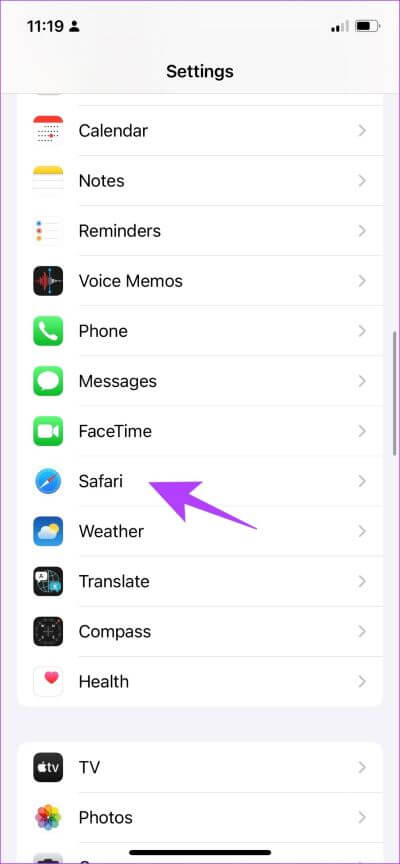
Schritt 2: ausschalten "Suchmaschinenvorschläge".
So können Sie Suchmaschinenvorschläge deaktivieren. Wenn das Problem weiterhin besteht, müssen Sie überprüfen, ob Safari durch Bildschirmzeiteinstellungen eingeschränkt ist.
3. Bildschirmzeiteinstellungen bearbeiten
Um dem Benutzer digitale Wohlbefindenskontrollen bereitzustellen, hat Apple die Möglichkeit, ein Limit für die Dauer jeder verwendeten App festzulegen. Wenn Sie die Bildschirmzeit für Safari aktivieren, kann sie nicht verwendet werden, sobald das angegebene Limit erschöpft ist. So entfernen Sie das Limit, um sicherzustellen, dass Safari auf dem iPhone wie gewohnt funktioniert.
Schritt 1: Öffne eine App die Einstellungen und wählen Sie Bildschirmzeit.
Schritt 2: Sie müssen Grenzen setzen Anwendung.
Schritt 3: Wird auftauchen Safari In dieser Liste, wenn es eine Grenze dafür gibt. Klicken Sie darauf und wählen Sie aus Grenze löschen.
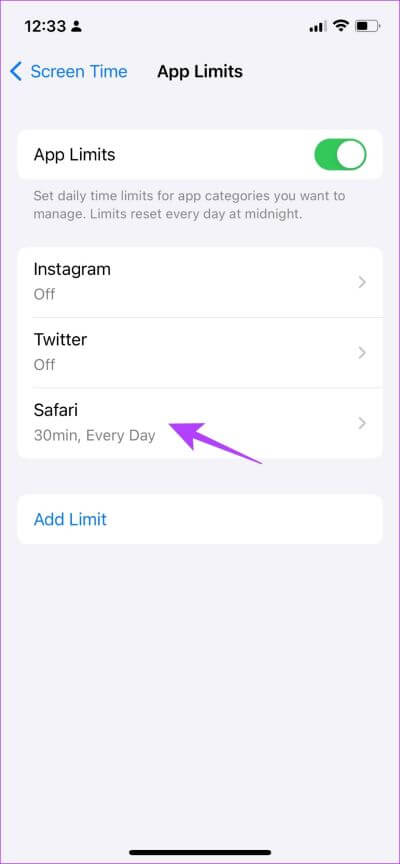
Wenn das Problem weiterhin besteht, ist es jetzt vielleicht an der Zeit, alle Browserdaten aus Safari zu löschen.
Dadurch wird sichergestellt, dass Sie keine Einschränkungen bei der Verwendung von Safari haben. Jetzt müssen Sie überprüfen, ob in Safari ein Netzwerklimit festgelegt ist.
4. Überprüfen Sie die Mobilfunkeinstellungen für Safari
Wenn Sie den mobilen Datenzugriff für Safari deaktivieren und versuchen, Safari mit mobilen Daten zu verwenden, funktioniert es nicht. Daher müssen Sie die Einschränkungen entfernen. So können Sie das tun.
Schritt 1: Öffne eine App die Einstellungen und wählen Sie Cellular.
Schritt 2: Scrollen Sie nach unten, um zu finden Safari. Schalten Sie den Schalter ein Um Safari Zugriff auf eine Mobilfunkverbindung zu gewähren.
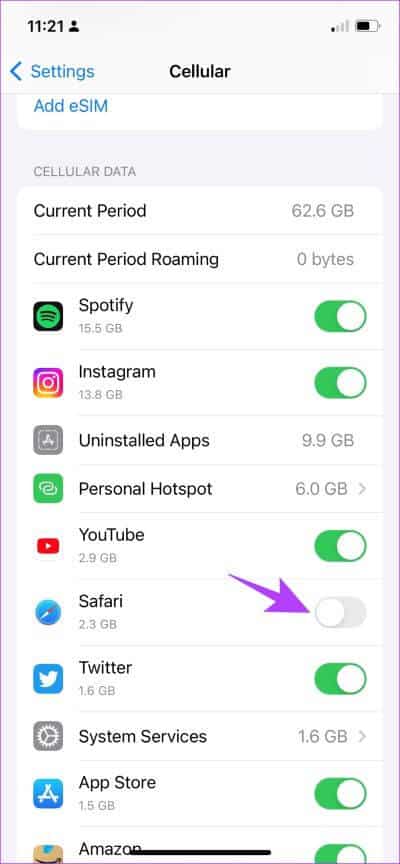
Wenn das Problem weiterhin besteht, ist es jetzt vielleicht an der Zeit, alle Browserdaten aus Safari zu löschen.
5. Löschen Sie den Safari-Verlauf und die Daten
Wenn Sie Safari längere Zeit verwenden, sammeln sich viele Website-Daten an. Dies kann Safari verlangsamen und die Leistung beim Surfen im Internet beeinträchtigen. Daher ist es empfehlenswert, den Browserverlauf zu löschen undSafari-Cache alle zwei Wochen. So können Sie das tun.
Schritt 1: Öffne eine App die Einstellungen und wählen Sie Safari.
Schritt 2: Klicke auf "Verlauf und Standortdaten löschen“ und wählen Sie „Verlauf und Daten löschen“ Zur Bestätigung. Dadurch werden Ihr Browserverlauf, Cache, Cookies und gespeicherte Passwörter gelöscht.
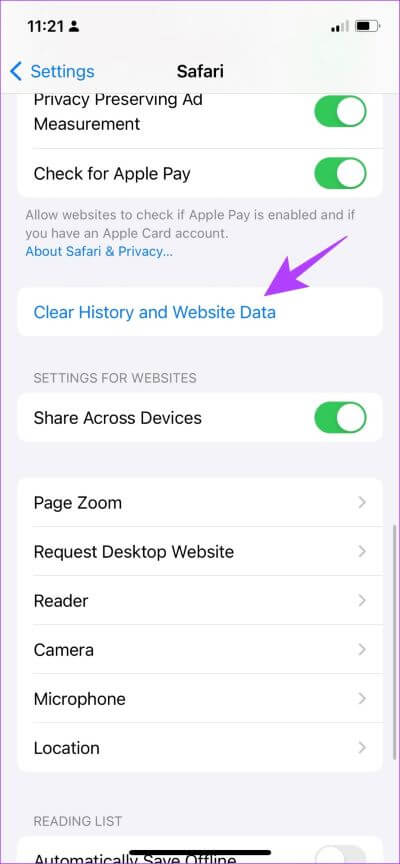
6. Überprüfen Sie die Netzwerkverbindung
Wie bereits erwähnt, ist der Hauptgrund, warum Safari auf iPhone und iPad nicht funktioniert, mangelnde Konnektivität. So stellen Sie sicher, dass Sie auf Ihrem Gerät mit einem guten Netzwerk verbunden sind.
Schritt 1: Öffne eine App die Einstellungen und wählen Sie Wi-Fi.
Schritt 2: Überprüfen Sie jetzt, ob es der Fall ist W-lan Der, den Sie anschließen, hat volle Leistung und keine Fehler wie „Offline“ oder „Schlechte Sicherheit“.
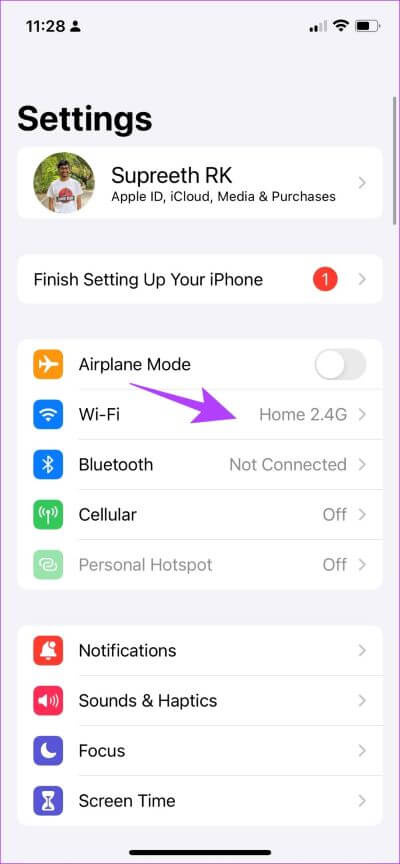
Wenn Sie mobile Daten verwenden, muss die Verbindung entweder eingeschaltet sein 4G oder 5G Es funktioniert mit starker Signalstärke.
Schritt 1: Öffne eine App die Einstellungen und wählen Sie mobilfunkdaten.
Schritt 2: Stellen Sie sicher, dass der Schalter für mobile Daten eingeschaltet ist. Stellen Sie außerdem sicher, dass das Netzwerk mit dem 4G/5G-Netzwerk verbunden ist und über eine gute Signalstärke verfügt.
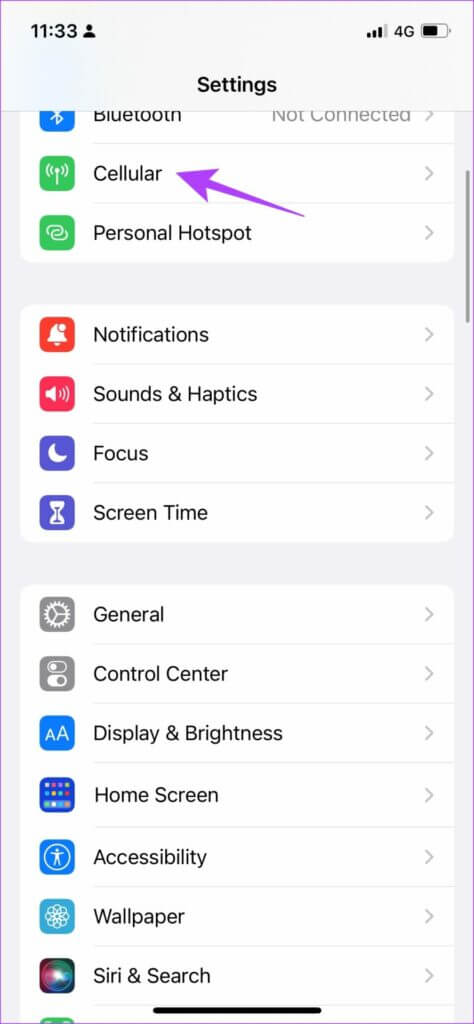
Schritt 3: Wenn Sie nicht anrufen können 4G- oder 5G-Netz Obwohl es einen Plan für sich gibt, klicken Sie auf „Mobilfunkdatenoptionen.
Schritt 4: Tippen Sie nun auf „Sprache und Daten“. Wählen Sie 4G oder 5G als Ihr Standardnetzwerk.
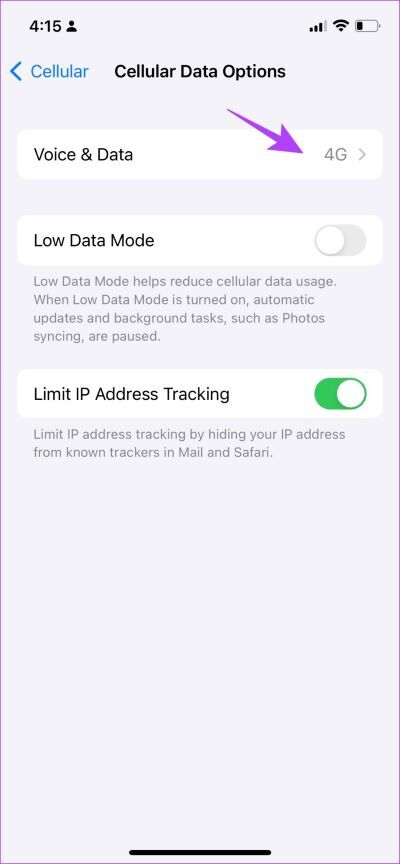
7. Stoppen Sie das Verbergen der IP-Adresse vor Trackern
Die Option „IP-Adresse vor Trackern verbergen“ stellt sicher, dass Ihre IP-Adresse nicht an Browser-Tracker weitergegeben wird. Um Mehr herauszufinden, können Sie unseren Artikel über Tracker auf Safari lesen. Dies verursacht jedoch einige Probleme, die Ihre verursachen können Safari funktioniert nicht auf iPhone und iPad.
So deaktivieren Sie diese Funktion.
Schritt 1: Öffne eine App die Einstellungen und wählen Sie Safari.
Schritt 2: Klicke auf "IP-Adresse verbergen.
Schritt 3: Lokalisieren ausschalten , wenn nicht schon.
Eine weitere Funktion von Safari, die einige Fehler verursachen kann, sind die Erweiterungen. Hier können Sie es deaktivieren, um zu beheben, dass Safari auf iPhone und iPad nicht funktioniert.
8. Überprüfen Sie Safari-Add-Ons
Während Safari-Erweiterungen helfen Auf dem iPhone sind bei erweiterten Funktionen nicht alle Zubehörteile stabil und einige davon können Probleme beim Surfen im Internet verursachen. So deaktivieren Sie eine Erweiterung.
Hinweis: Die Erweiterung, die wir verwenden, um Ihnen die Schritte zu zeigen, ist nur ein Beispiel. Wir sagen keineswegs, dass diese Erweiterung Probleme verursacht.
Schritt 1: Öffne eine App die Einstellungen und wählen Sie Safari.
Schritt 2: Jetzt drücken Plugins.
Schritt 3: Jetzt auswählen Verlängerung und schalte es aus.
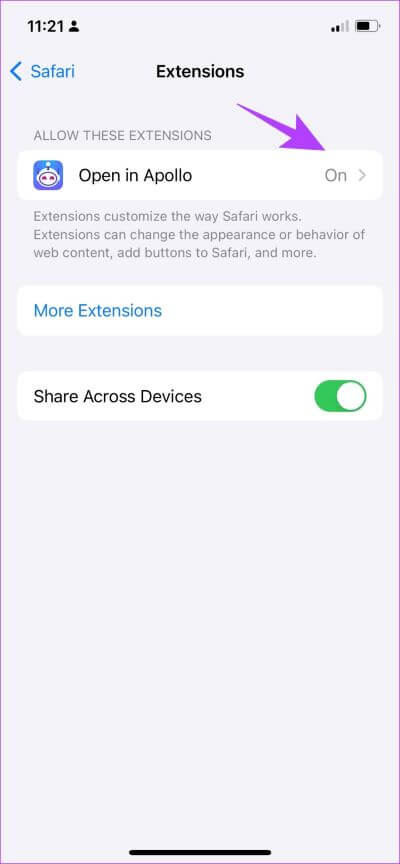
So können Sie Erweiterungen deaktivieren, um sicherzustellen, dass sie nicht die Ursache für Probleme sind. Manchmal kann sich jedoch auch deaktiviertes JavaScript auf Safari auswirken. Lassen Sie uns dies im nächsten Abschnitt im Detail verstehen.
9. Aktivieren Sie JavaScript
JavaScript ist eine kritische Komponente von Websites, die interaktive Inhalte ermöglichen. Wenn Sie es deaktivieren, sehen Sie keine Fotos, Videos oder andere Medieninhalte auf der Website. Daher kann es verhindern, dass Safari auf dem iPhone reagiert. So bringen Sie JavaScript zum Laufen.
Schritt 1: Öffne eine App die Einstellungen und wählen Sie Safari.
Schritt 2: Scrolle nach unten und tippe auf Erweiterte Optionen.
Schritt 3: Stellen Sie sicher, dass der Schalter für eingeschaltet ist JavaScript.
So aktivieren Sie JavaScript und stellen sicher, dass alle Arten von Websites auf Safari einwandfrei funktionieren. Wenn das auch nicht funktioniert, müssen Sie überprüfen, ob Ihr Gerät mit einem VPN verbunden ist und ob dies verhindert, dass Safari normal funktioniert.
10. VPN deaktivieren
VPN ist ein privates Netzwerk, das Ihre IP-Adresse beim Surfen im Internet verbirgt. Wenn Sie sich jedoch nicht über einen zuverlässigen Dienst mit einem VPN verbinden, werden Sie beim Surfen in Safari niedrige Geschwindigkeiten feststellen. Daher können Sie die VPN-Verbindung deaktivieren.
Schritt 1: Öffne eine App die Einstellungen und wählen Sie Allgemeines.
Schritt 2: Klicke auf „VPN & Geräteverwaltung“ Und stellen Sie sicher, dass der Fall VPN bleiben übrig"nicht verbunden."
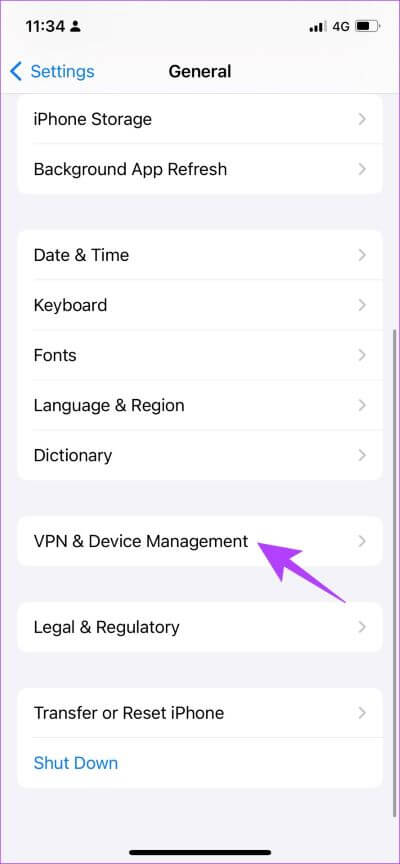
Wenn keine der oben genannten Methoden funktioniert hat, können Sie einige allgemeine Methoden ausprobieren, die helfen, die meisten Probleme auf dem iPhone und iPad zu lösen, und Sie können prüfen, ob es ein Update für Ihre iPhone-Software gibt.
11. Aktualisieren Sie iPhone und iPad
Apple stellt sicher, dass die Probleme, mit denen viele Benutzer konfrontiert sind, mit einem Software-Update behoben werden. Daher ist es besser, auf der neuesten Version von iOS zu bleiben. Hier erfahren Sie, wie Sie dasselbe tun können.
Schritt 1: Öffne eine App die Einstellungen und wählen Sie Allgemeines.
Schritt 2: Klicke auf Software aktualisieren und wählen Sie Herunterladen und installieren. Dadurch wird das neueste iOS-Update auf Ihr iPhone und iPad heruntergeladen und installiert.
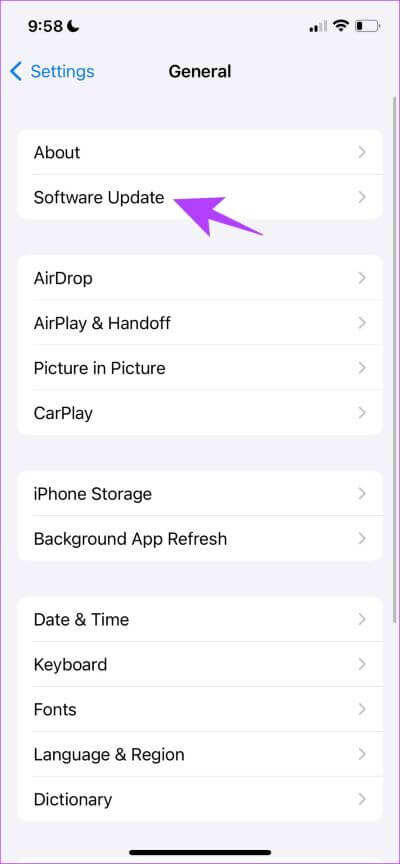
Wenn das auch nicht funktioniert, können Sie höchstwahrscheinlich versuchen, Ihr iPhone oder iPad als letzten Ausweg zurückzusetzen.
12. Alle Einstellungen zurücksetzen
Das Zurücksetzen Ihres iPhones hat eine gute Chance, jedes Problem zu beheben, und dasselbe passiert, wenn Safari auch nicht funktioniert. So setzen Sie Ihr iPhone zurück.
Schritt 1: Öffne eine App die Einstellungen und wählen Sie Allgemeines.
Schritt 2: Klicke auf نقل oder zurücksetzen.
Schritt 3: Lokalisieren Zurücksetzen.
Schritt 4: Jetzt können Sie auswählen Netzwerkeinstellungen zurücksetzen Um alle ursprünglichen netzwerkbezogenen Einstellungen wiederherzustellen, wie z WLAN-Einstellungen, Mobilfunkeinstellungen, und gespeicherte Passwörter usw.
Wenn das nicht funktioniert, können Sie Alle Einstellungen zurücksetzen auswählen. Dadurch werden jedoch alle Ihre iPhone-Einstellungen auf die Standardeinstellungen zurückgesetzt. Ihre Daten werden dadurch nicht gelöscht.
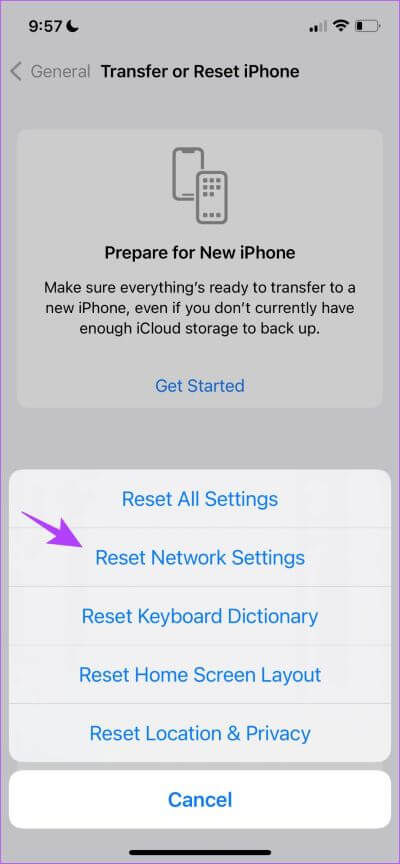
Schritt 5: Wenn das auch nicht funktioniert, können Sie Versuchen, Ihr iPhone zu löschen vollständig und beginne von vorne. Sie können auf eine Option klicken „Alle Inhalte und Einstellungen löschen“ auf der Reset-Seite.
Befolgen Sie nun die Anweisungen auf dem Bildschirm, um Ihr iPhone zu löschen und zurückzusetzen. Da es jedoch Ihr Telefon löscht, empfehlen wir Ihnen, eine Kopie zu erstellen Vollständige Sicherung Ihres iPhone und iPad.
Dies sollte, wie bereits erwähnt, nur als letzter Ausweg versucht werden, da Sie Ihr iPhone oder iPad als neues Gerät einrichten müssen.
Bringen Sie Ihre Safari auf diese Weise wieder zum Laufen
Das ist alles, was Sie wissen müssen, wenn Sie versuchen, Safari zu reparieren, das auf dem iPhone oder iPad nicht funktioniert. Wir hoffen, dass Sie diese Methoden hilfreich fanden. Realistisch gesehen ist es wahrscheinlicher, dass es sich um ein Problem mit Ihrer Netzwerkverbindung oder um das Ende der Website handelt. Wir hoffen, dass Ihre Safari bald betriebsbereit ist.